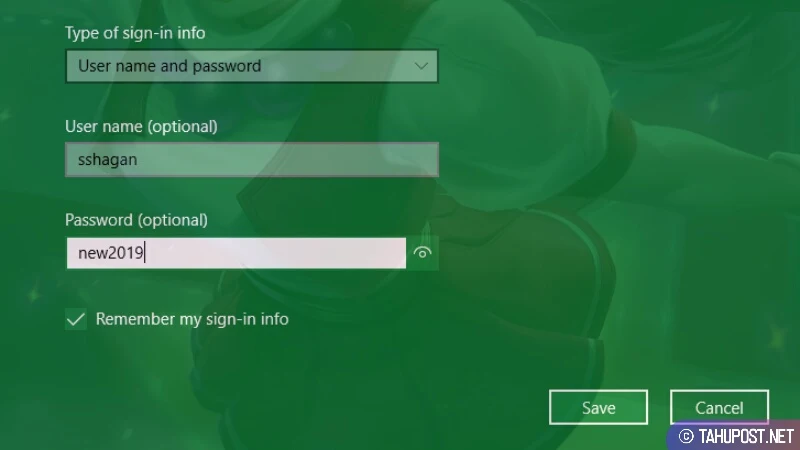Cara Menggunakan VPN Tanpa Aplikasi di Android dan Windows 10
Cara menggunakan VPN bawaan Android dan Windows 10 tanpa menggunakan aplikasi dengan mudah.

John
... menit baca
Tahupost.Net - Apakah bisa menggunakan dan menjalankan VPN tanpa aplikasi di Android dan Windows 10 (PC)? Jawabannya adalah bisa! Hampir semua sistem operasi terbaru saat ini menyediakan VPN bawaan yang tak kalah bagus daripada VPN basis aplikasi.
Sama halnya ketika membuat akun SSH untuk tunneling di HTTP Injector, kita memerlukan hostserver lengkap dengan username dan password untuk otentikasi. Nah, yang penasaran bagaimana caranya, ikuti langkah demi langkah yang saya berikan di bawah ini.
Langkah 2: Di tampilan berikutnya langsung pilih VPN untuk mengelola Virtual Private Network.Langkah 3: Pada bagian sudut kanan atas, klik LAINNYA dan pilih Tambah VPN.
Sebelum lanjut ke tahao berikutnya, silakan persiapkan alamat server beserta nama pengguna dan kata sandi yang Saya sediakan di bawah ini.
Jika ingin mencari yang lebih kunjungi situs penyedia SSH atau cari di Google dengan kata kunci Free PPTP VPN Account.
Langkah 4: Untuk membuat dan menambahkan VPN baru Anda cukup mengisi nama VPN terserah anda, memilih tipe PPTP dan memasukkan alamat server yang bisa anda ambil pada tabel di atas. Jangan lupa untuk menyimpannya.
Langkah 5: Untuk memulai koneksi VPN, pilih VPN yang telah Anda buat sebelumnya dan masukkan nama pengguna beserta kata sandi yang sesuai. Centang Simpan informasi akun untuk mengingat username dan passowrd VPN. Terkahir klik Sambung.
Apabila berhasil terkoneksi maka akan muncul ikon kunci pada bilah status bagian atas layar. Jika diklik muncul tampilan seperti di bawah ini.
Langkah 2: Klik Add a VPN connection untuk menambahkan koneksi VPN baru.
Langkah 3: Untuk VPN provider pilih Windows (built-in). Isi Connection name terserah Anda tapi di sini saya mengisinya dengan nama Server Kanada. Dan bagian Server name or provider isi dengan alamat server yang ada pada tabel sebelumnya. Opsi VPN type pilih Point to Point Tunneling Protocol (PPTP).
Langkah 4: Gulir ke bawah lalu isi user name dan password sesuai dengan nama server pada tabel sebelumnya. Jangan lupa centang Remember my sign-in info. Dan terakhir klik tombol Save yang ada di bagian bawah.
Langkah 5: Setelah selesai menyimpan konfigurasi VPN yang baru, klik VPN yang telah Anda buat tadi lalu klik tombol Connect seperti gambar di bawah.
Apabila sudah tersambung, silakan Anda lakukan uji coba untuk mengunjungi situs-situs terlarang di internet yang diblokir oleh pemerintah maupun provider.
Demikian tutorial bagaimana cara menggunakan VPN bawaan pada hp android dan windows 10 di pc. Semoga bermanfaat, sekian dan terima kasih.
Sama halnya ketika membuat akun SSH untuk tunneling di HTTP Injector, kita memerlukan hostserver lengkap dengan username dan password untuk otentikasi. Nah, yang penasaran bagaimana caranya, ikuti langkah demi langkah yang saya berikan di bawah ini.
1. Cara Menggunakan VPN Bawaan Android
Langkah 1: Pertama Anda buka terlebih dahulu pengaturan Android. Pada antarmuka pengaturan Android, pilih "Pengaturan koneksi lainnya". BTW di sini saya masih menggunakan Android 5 Lollipop.Langkah 2: Di tampilan berikutnya langsung pilih VPN untuk mengelola Virtual Private Network.Langkah 3: Pada bagian sudut kanan atas, klik LAINNYA dan pilih Tambah VPN.
Sebelum lanjut ke tahao berikutnya, silakan persiapkan alamat server beserta nama pengguna dan kata sandi yang Saya sediakan di bawah ini.
| Server | Username | Password |
|---|---|---|
| sg8.sshagan.us | sshagan | agan2021 |
| sg9.sshagan.us | sshagan | agan2021 |
| sg10.sshagan.us | sshagan | agan2021 |
| uk1.sshagan.us | sshagan | agan2021 |
| nl2.sshagan.us | sshagan | agan2021 |
| de1.sshagan.us | sshagan | agan2021 |
| us7.sshagan.us | sshagan | agan2021 |
| ca1.sshagan.us | sshagan | agan2021 |
Langkah 4: Untuk membuat dan menambahkan VPN baru Anda cukup mengisi nama VPN terserah anda, memilih tipe PPTP dan memasukkan alamat server yang bisa anda ambil pada tabel di atas. Jangan lupa untuk menyimpannya.
Langkah 5: Untuk memulai koneksi VPN, pilih VPN yang telah Anda buat sebelumnya dan masukkan nama pengguna beserta kata sandi yang sesuai. Centang Simpan informasi akun untuk mengingat username dan passowrd VPN. Terkahir klik Sambung.
Apabila berhasil terkoneksi maka akan muncul ikon kunci pada bilah status bagian atas layar. Jika diklik muncul tampilan seperti di bawah ini.
2. Cara Menggunakan VPN Bawaan Windows 10 di PC/Laptop
Langkah 1: Sama halnya dengan Android, Windows 10 juga memiliki VPN bawaan. Untuk membuka dan mengelola VPN, silakan Anda klik ikon notifikasi pada system tray yang biasa terletak di samping kiri atau kanan jam dan tanggal. Selengkapnya lihat gambar di bawah:Langkah 2: Klik Add a VPN connection untuk menambahkan koneksi VPN baru.
Langkah 3: Untuk VPN provider pilih Windows (built-in). Isi Connection name terserah Anda tapi di sini saya mengisinya dengan nama Server Kanada. Dan bagian Server name or provider isi dengan alamat server yang ada pada tabel sebelumnya. Opsi VPN type pilih Point to Point Tunneling Protocol (PPTP).
Langkah 4: Gulir ke bawah lalu isi user name dan password sesuai dengan nama server pada tabel sebelumnya. Jangan lupa centang Remember my sign-in info. Dan terakhir klik tombol Save yang ada di bagian bawah.
Langkah 5: Setelah selesai menyimpan konfigurasi VPN yang baru, klik VPN yang telah Anda buat tadi lalu klik tombol Connect seperti gambar di bawah.
Apabila sudah tersambung, silakan Anda lakukan uji coba untuk mengunjungi situs-situs terlarang di internet yang diblokir oleh pemerintah maupun provider.
Demikian tutorial bagaimana cara menggunakan VPN bawaan pada hp android dan windows 10 di pc. Semoga bermanfaat, sekian dan terima kasih.
Sebelumnya
...
Berikutnya
...